
A Samsung ML-1860 lézernyomtató csak a kompatibilis illesztőprogram telepítése után megfelelően működik az operációs rendszerrel. Az ilyen szoftvereket egyénileg fejlesztették ki minden eszközhöz, és ingyenesen letölthető. Ezután figyelembe vesszük a fájlok telepítésének folyamatát a fent említett berendezésekre.
Telepítse az illesztőprogramot a Samsung ML-1860-ra
Mielőtt folytatnánk az egyes rendelkezésre álló módszerek elemzését, szeretném megjegyezni, hogy a Samsung nyomtatott termékeinek jogait a HP visszaváltotta. Ennek köszönhetően az eszközökről és a munkájukhoz szükséges szoftverek a Hewlett-Packard weboldalára költöztek. Ezért az alábbi módon használjuk az adott vállalat erőforrását és hasznosságát.1. módszer: Hewlett-Packard Support oldal
Ha keres a gépjárművezetők a különböző számítógép-alkatrészek vagy periféria, a hivatalos honlapján mindig prioritás opciót. A fejlesztők csak a szükséges termékekkel kompatibilis fájlokat tartalmaznak. A Samsung ML-1860 esetében megtalálhatja ezt:
Menjen a hivatalos HP támogatási oldalra
- A HP Support webhely főoldalán menjen a "Szoftver és illesztőprogramok" szakaszba.
- Az ML-1860 egy nyomtató, ezért válassza ki a megfelelő kategóriát.
- A megjelenített keresési karakterláncban írja be a modell nevét, majd kattintson a megfelelő eredményre a kéréshez.
- Győződjön meg róla, hogy az észlelt operációs rendszer megfelel a számítógépen telepítve. Ellenkező esetben változtassa meg ezt a paramétert.
- Bontsa ki a Drivers részt, és válassza ki a megfelelő verziót. Ezt követően kattintson a "Letöltés" gombra.
- Futtassa a letöltött telepítőt.
- Távolítsa el a fájlokat a rendszer mappájába illesztőprogramokkal.
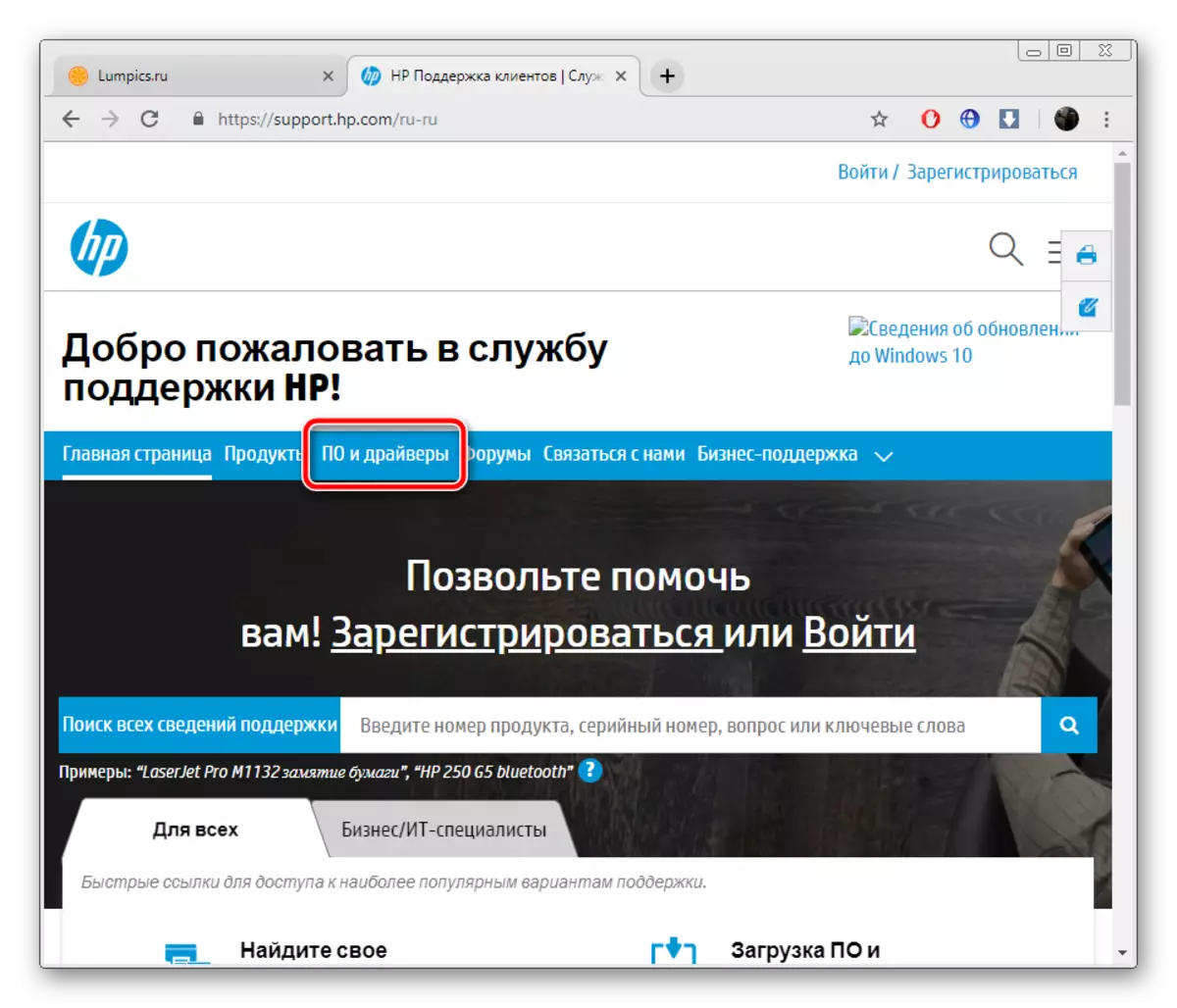
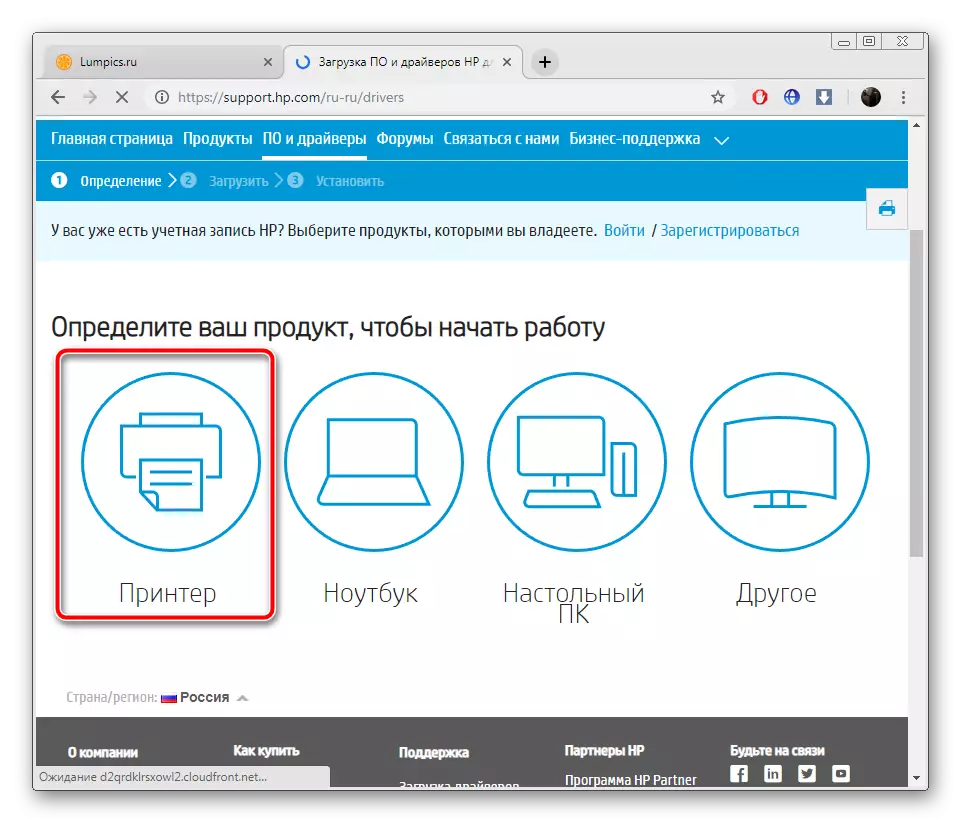

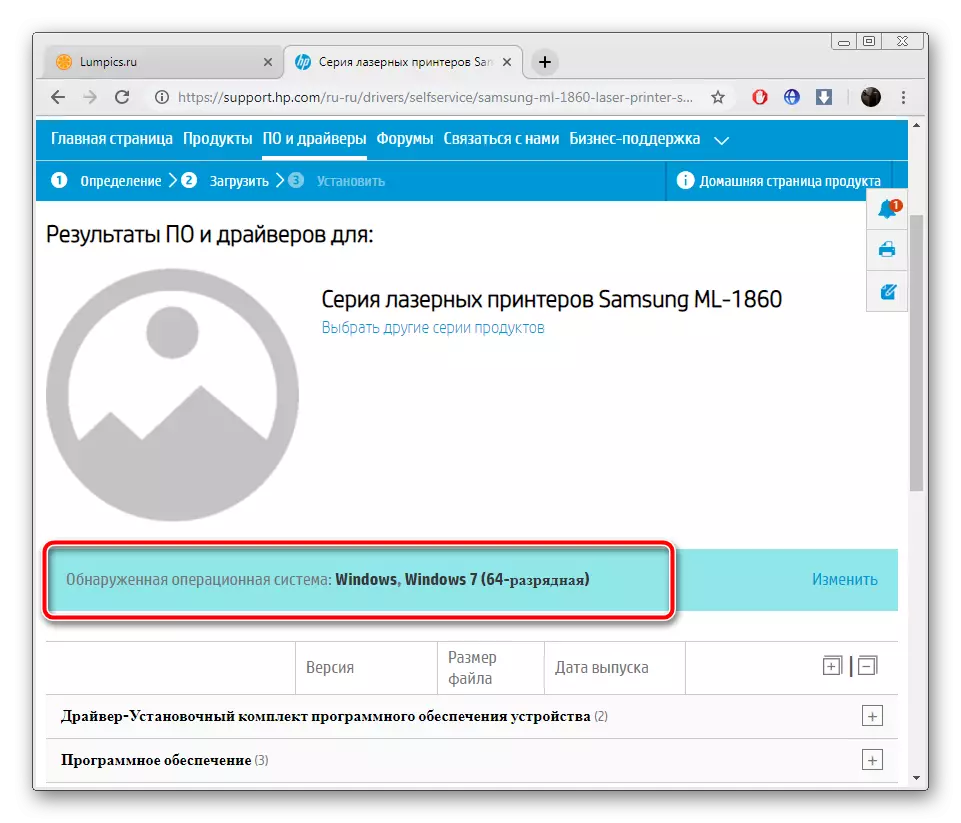
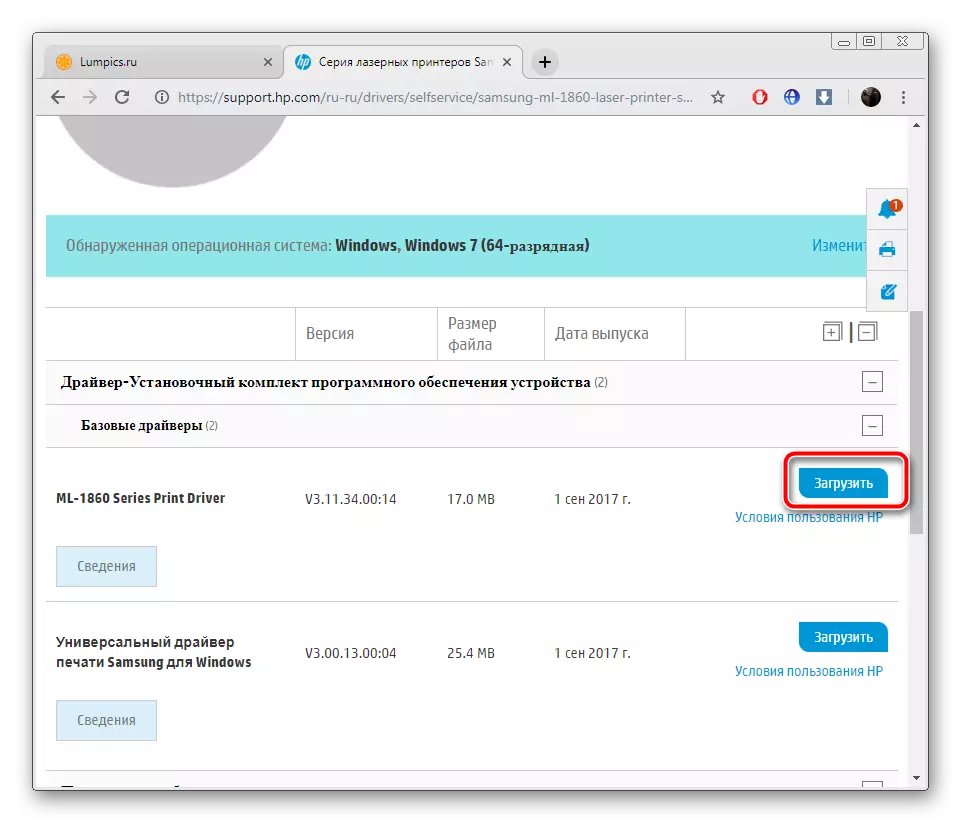
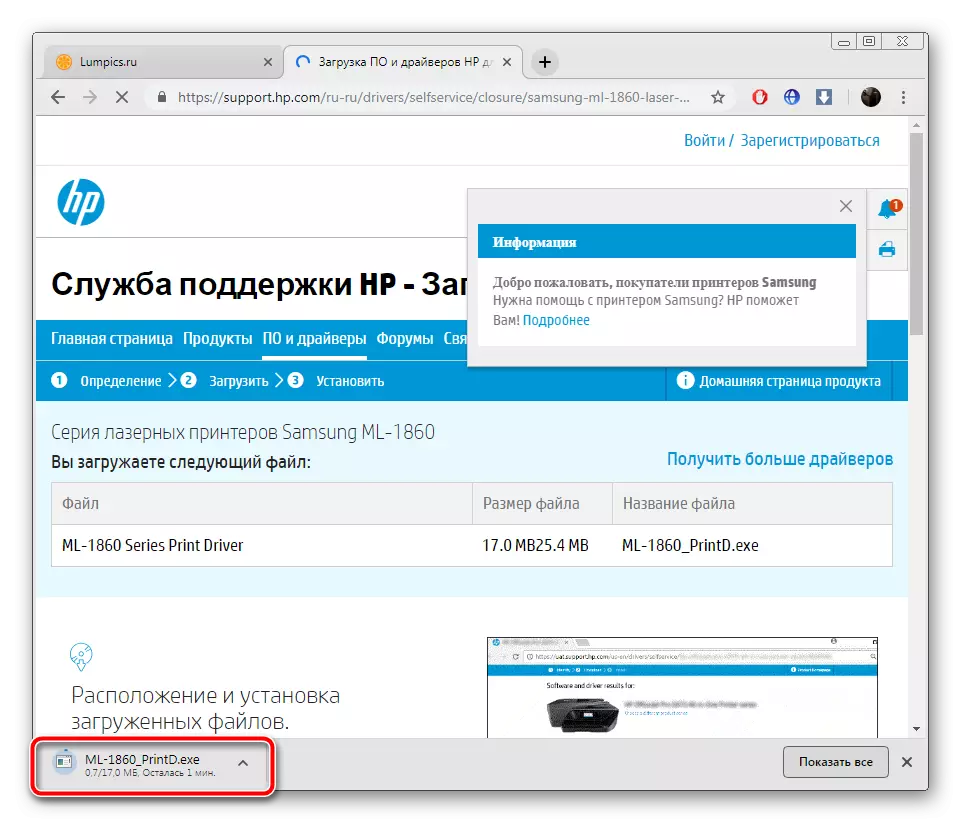

Most elkezdheti a nyomtatást, a nyomtató készen áll a működésre.
2. módszer: Támogató asszisztens program
A HP termékeit kínálja a szoftverfrissítések letöltéséhez saját segédprogramjukon keresztül. Az ilyen megoldás nemcsak leegyszerűsíti a keresési és telepítési folyamatot, hanem lehetővé teszi a berendezések javítását és innovációit is. A Samsung ML-1860 illesztőprogramja márkás alkalmazással is felszerelhető, kövesse az alábbi lépéseket:
Letöltés HP Support Assistant
- Menjen a hivatalos segédprogram oldalra, és kezdje el letölteni azt a "Letöltés HP Support Assistant" gomb megnyomásával.
- A befejezés után nyissa meg a telepítővarázslót, és kattintson a "Tovább" gombra.
- Olvassa el a licencszerződést, jelölje meg a jelölővel a szükséges karakterláncot, és továbblépjen tovább.
- Nyissa meg a telepített segédprogramot, és folytassa a frissítések és üzenetek ellenőrzéséhez.
- Várjon, amíg az ellenőrzés befejeződik.
- A készüléklistában keresse meg a nyomtatót, és kattintson a "Frissítések" gombra.
- Jelölje be a fájlok telepítéséhez szükséges jelölőnégyzeteket, és tegye őket a számítógépre.




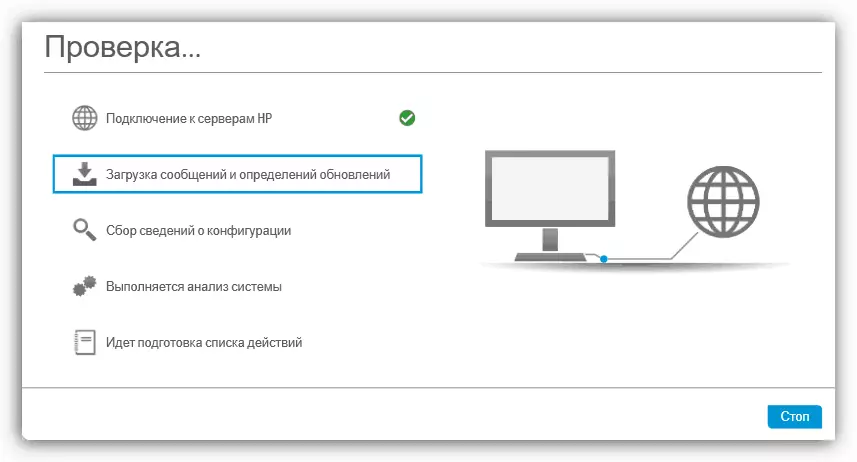

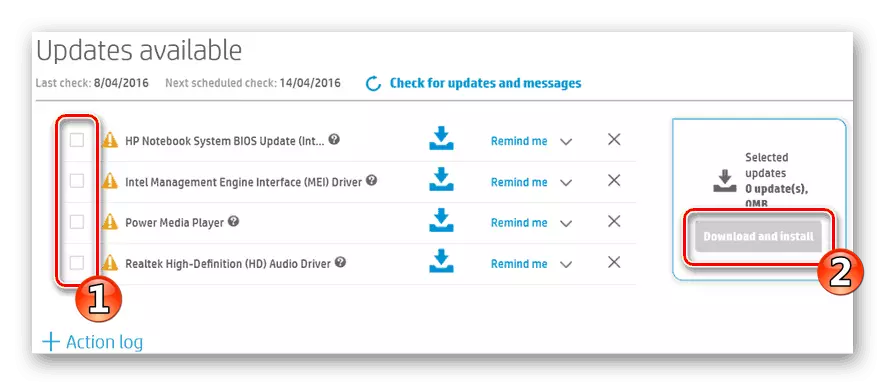
3. módszer: Oldalszoftver
Az első két módon költséges idő, mivel szoftvert vagy fájlokat kell találnia, amely után letölti őket, és várja meg a telepítést. Könnyű Ez a folyamat segít egy olyan további szoftvernek, amely függetlenül a rendszer szkennelését végzi, kiválasztja és telepíti az illesztőprogramot. Az ilyen programok listájával megtalálható az alábbi cikkben.
Bővebben: A legjobb programok a járművezetők telepítéséhez
Javasoljuk, hogy a Drivingpack megoldás vagy a Drivermax használatával javasoljuk, mivel ezek a megoldások az egyik legjobb. Bővített útmutató a használatukhoz, olvassa el az anyagot a következő linkből:
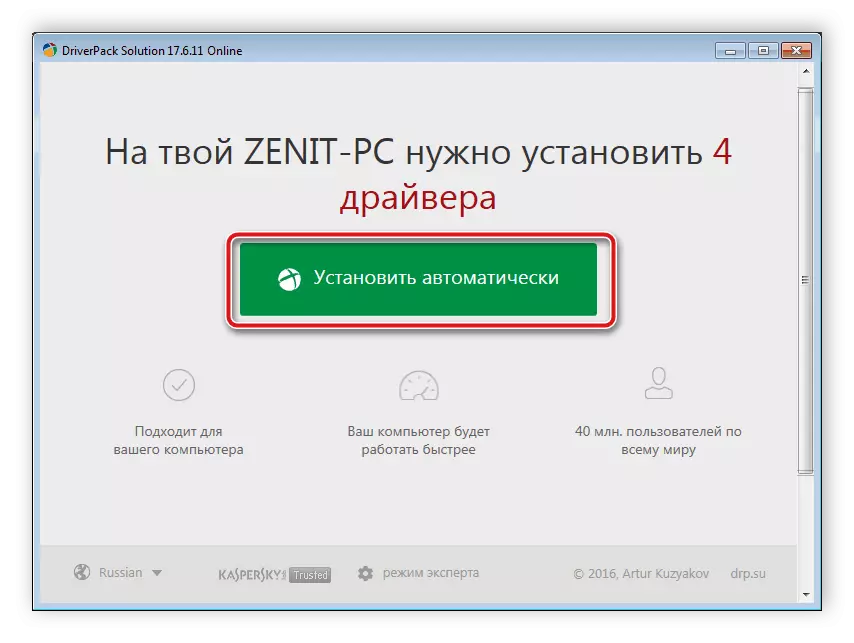
Olvass tovább:
Hogyan frissítheti az illesztőprogramokat a számítógépen a Drivingpack megoldás használatával
Az illesztőprogramok keresése és telepítése a Drivermax programban
4. módszer: egyedi nyomtató kód
A Samsung ML-1860, mint az összes nyomtató, szkenner vagy MFP, saját azonosítója, amely lehetővé teszi a berendezés számára, hogy normálisan együttműködjön az operációs rendszerrel. A vizsgált eszköz kódja így néz ki:
USBPRINT \ SAMSUNGML-1860_SERIEC034

Mivel egyedülálló, akkor alkalmazható speciális online szolgáltatásokra, amelyek képesek arra, hogy az illesztőprogramok azonosítón keresztül kereshetők. A következő cikkünk segít abban, hogy kitalálja ezt a témát, és megoldja a feladatot.
Bővebben: Keresse meg a hardver illesztőprogramokat
5. módszer: Beépített Windows eszköz
Az illesztőprogram megkeresésének utolsó módja - a szabványos Windows eszköz használata. Javasoljuk, ha a nyomtatót nem észlelték automatikusan, vagy az első négy módszer valamilyen oknál fogva nem jött létre. A berendezés telepítése speciális beállítási varázslón keresztül történik, ahol a felhasználónak csak több paramétert kell beállítani, a többi automatikusan végrehajtásra kerül.

Bővebben: illesztőprogramok telepítése szabványos Windows eszközökkel
Mint látható, a szoftver telepítése a Samsung ML-1860 nyomtató egy egyszerű eljárást, azonban megköveteli, hogy a végrehajtás bizonyos manipulációk, hogy néha nehézségeket okozhat számára. Ha azonban betartja az utasításokat, akkor biztosan megtalálja és telepíti a kompatibilis illesztőprogramot.
